데스크탑 및 모바일 운영 체제 용으로 널리 사용되는 Opera 웹 브라우저 제조업체 인 Opera Software는 최근 새롭게 디자인 된 설정 페이지가 포함 된 Opera 55의 새로운 개발자 버전을 출시했습니다.
Opera 브라우저는 Chrome 또는 Vivaldi와 동일한 핵심 인 Chromium을 기반으로합니다.
Opera Software가 회사의 Presto 엔진에서 Chromium으로 전환 한 이후로 브라우저에 사용자 정의 설정 페이지가 제공되었습니다.
브라우저에 opera : // 설정 을로드하거나 Opera 메뉴를 사용하여 설정 페이지를 열면 현재 안정 버전의 Opera에 사용 가능한 모든 설정이 표시됩니다.
시작시 기본 설정을 나열하고 기본적으로 일부 설정을 숨 깁니다. 설정에서 브라우저, 웹 사이트 및 개인 정보 및 보안 섹션으로 전환하여 브라우저를 사용자 정의 할 수 있습니다.

회사가 Opera 55에서 시작한 새로운 설정 페이지는 레이아웃을 크게 변경합니다. Chrome은 '모든 설정에 대해 한 페이지'레이아웃을 복사하며 더 이상 고급 설정을 숨기지 않습니다.
새 페이지는 다음과 같습니다 ( 참고 : 변경 될 수 있음 ).
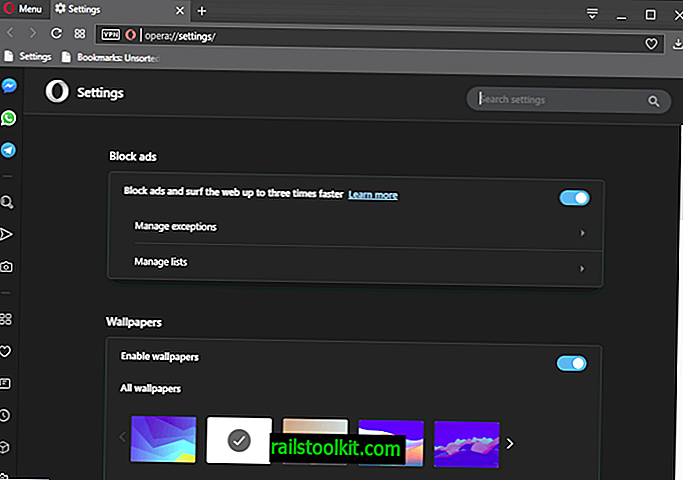
Opera 사용자는 이전 설정과 새로운 설정 페이지를 비교할 때 두 가지 핵심 변경 사항을 알 수 있습니다.
- 모든 Opera 설정은 새 레이아웃의 단일 페이지에 표시됩니다.
- 새로운 레이아웃은 더 큰 글꼴 크기와 더 많은 공백을 사용하여 접근성을 향상시킬 수 있지만 설정 페이지에 동시에 표시되는 옵션 수를 줄입니다.
- 도움말 : 키보드에서 Ctrl 키를 누른 상태에서 마우스 휠을 사용하여 페이지를 확대 또는 축소하십시오.
사용자가 페이지 하단에서 고급 링크를 선택하면 새 레이아웃에로드 및 고급 설정에 대한 기본 설정이 표시됩니다.
전체 설정 페이지를 열면 기본 설정이 먼저 나타납니다. 여기에는 광고 차단, 배경 화면, 브라우저 모양, 사이드 바, 동기화, 검색 엔진에 대한 설정이 있으며 Opera를 기본 브라우저 및 시작 옵션으로 설정합니다.
하단의 "고급"레이블을 클릭하면 추가 설정으로 페이지가 확장됩니다. 여기에는 개인 정보 보호 및 보안, 암호 및 양식, VPN, 배터리 보호기, My Flow, 검색 팝업, 비디오 팝업, 개인 뉴스, Opera Turbo, 시작 페이지, 사용자 인터페이스, 언어, 다운로드, 시스템, 바로 가기 및 재설정 설정이 포함됩니다.
Opera 사용자는 현재 이전 설정 레이아웃을 복원 할 수 있지만 그렇게하는 옵션은 결국 제거됩니다.
- opera : // flags / # new-md-settings로드
- 환경 설정을 사용 안함으로 설정하십시오.
- Opera 웹 브라우저를 다시 시작하십시오.
닫는 단어
새로운 설정 페이지 레이아웃은 이전보다 더 예쁘게 보일 수 있지만 동시에 화면에 적은 옵션을 표시하므로 실용성이 떨어집니다. 설정에 액세스하기 위해 클릭이 덜 필요할 수 있지만, 사용자는 Opera 브라우저에서 옵션을 관리하기 위해 더 많이 스크롤하거나 검색을 사용해야합니다.
오페라 소프트웨어가 올해 말에 출시 될 예정인 Opera 55 Stable로 변경 될 수 있습니다.
Now You : 어떤 설정 레이아웃을 선호하고 왜?
Now Read : Opera에서 빠른 검색을 사용하는 방법














